Největší sociální síť dobyla počítače i mobily a to i díky možnosti vkládat a označovat fotky. Mnoho lidí právě Facebook používá jako jedinou webovou prezentaci pro své fotky. Možná je to i váš případ a své fotky chcete z Facebooku nahrát i zpátky do svého počítače, nebo si chcete stáhnout fotky ostatních uživatelů. Pro oba případy existují jiné postupy, na které se teď podíváme.
Zálohujeme
Chcete-li si stáhnout vlastní fotky, je to poměrně jednoduché, tuto volbu nabízí přímo Facebook v nastavení.
- V novém designu Facebooku jde o malou šipku dolů, kterou najdete na modré horní liště úplně vpravo. Na ni kliknete a z rozbalovací nabídky vyberete Nastavení.
- Hned v záložce obecné najdete volbu Stáhněte si soubor se svými daty za Facebooku.
- Po kliknutí zvolíte, že chcete začít s Archivací, načež budete vyzváni k zadání hesla.
- Po (většinou) pár minutách vám přijde email s odkazem, na který klikněte.
- Otevře se vám okno Facebooku s volbou Stáhnout archiv.
- Opět zadejte heslo a archiv se začne stahovat, půjde o jednotky až desítky (u někoho možná i stovky) megabajtů.
Stahujeme
Se stahováním cizích alb už je trochu větší potíž. Budete k tomu potřebovat Google Chrome a jeho plugin PhotoLive. Obojí si nainstalujte, při instalaci PhotoLive budete muset potvrdit, že ho chcete do Chromu přidat.
- Přihlaste se na Facebook a najděte si album, které chcete stáhnout.
- Na liště pluginů (vpravo od adresního řádku) máte novou ikonu s písmeny PL (PhotoLive), klikněte na ni.
- Máte možnost stáhnout fotky a ukazuje se i jejich počet.
- Pokud budete v rozsáhlém FB albu scrollovat dolů, objeví se vám nové fotky, pak stačí v pluginu zvolit možnost Add more Photos, aby to vzal PhotoLive v potaz.
- Klikněte na Download Photos.
- Fotky se stahují v archivech, stačí je všechny stáhnout a rozbalit.
Další na řadě je Instagram, který je na fotkách vystavěný celý. Opět lze snadno zálohovat vlastní fotky, byť k tomu tentokrát už musíte využít externí službu.
Zálohujeme
Zálohování se neprovádí přímo v Instagramu, ale skrze další službu, Instaport.me.
- Na stránce instaport.me se přihlašte ke svému instagramovému účtu.
- Toto přihlášení autorizujte a nastavte, jaké fotky chcete zálohovat. Skrze Instaport.me můžete dokonce zálohovat i fotky, které se vám líbily u jiných uživatelů.
- Klikněte na Start Export a poté na Download Only.
Stahujeme
S cizími alby na Instagramu si lze poradit také, ovšem s výrazně nižší spolehlivostí a výrazně složitěji. Budete potřebovat hned 3 věci: uživatelské jméno osoby, jejíž fotky chcete stáhnout, pak program InstagramDownloader (který paradoxně fotky nestahuje, ale o tom až níže) a nakonec ještě nějaký šikovný download manager, třeba JDownloader pro hromadné stahování desítek a stovek fotek.
- Spusťte InstagramDownloader.
- Do volného políčka vedle tlačítka Download napište uživatelské jméno vámi vyhlédnutého Instagram profilu.
- Klikněte na Download a vyčkejte, než program nedokončí svou práci.
- Ve složce s InstagramDownloaderem najdete textový soubor pojmenovaný podle uživatelského jména. Ten otevřete.
- Spusťte JDownloader a nakopírujte do něj adresy z textového souboru.
- Klikněte na Pokračovat a fotky se začnou stahovat do složky, kterou máte u JDownloaderu nastavenou jako cílovou.
Rajče
Na Rajče.net si ukládá fotky spousta českých fotografů, ať už jako snadno dostupnou výkladní skříň svého práce, nebo pro sdílení fotek s rodinou a přáteli. Stejně jako v obou službách níže, i z Rajčete lze stahovat vlastní i cizí fotky a pro každý případ platí vlastní řešení.
Zálohujeme
Zálohování fotek zpět do PC je v Rajčeti snadné.
- Přihlaste se do svého Rajče účtu.
- Otevřete album, které chcete zálohovat.
- Klikněte na tlačítko „šipka dolů“ a vaše album se stáhne.
Stahujeme
Na stahování fotek druhých budeme potřebovat Rajče Downloader. Nainstalujte ho a postupujte podle návodu:
- Spusťte Rajče Downloader.
- Najděte v internetovém prohlížeči album, které chcete stáhnout a vykopírujte jeho URL.
- Vložte URL do políčka Adresa webového alba a vyberte si cílovou složku.
- Klikněte na Stáhnout.
Podobné články
Komentáře k článku
Po pravdě řečeno, s aktuální verzí Chromu mi to také nefunguje.
Pokud stale nekdo hleda, jak stahovat, tak jsem k tomu napsal powershell skript: https://github.com/jvilimek/rajce-powershell-downloader
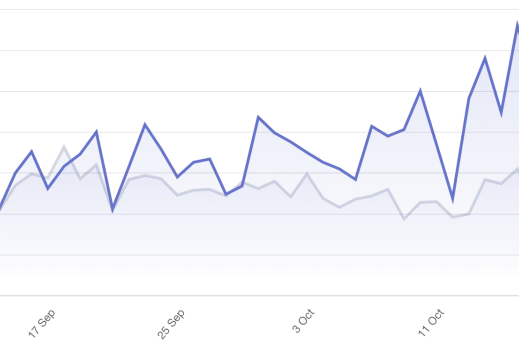
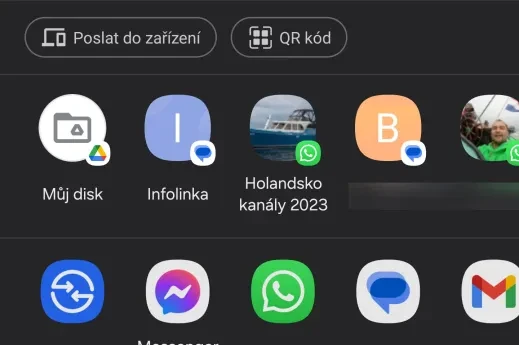
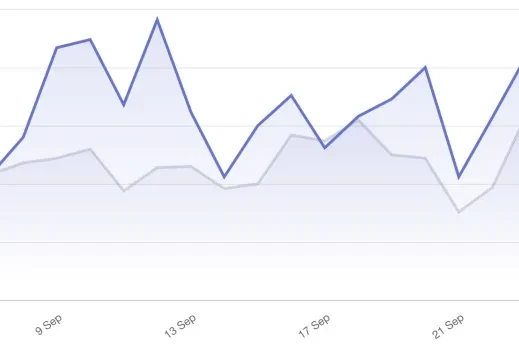
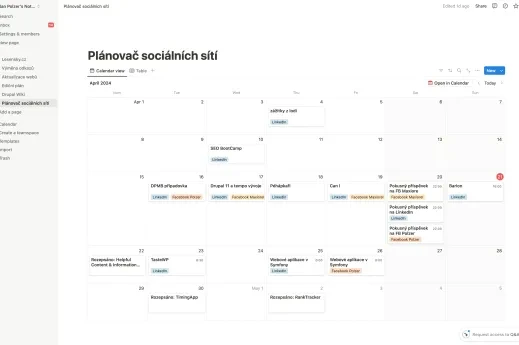

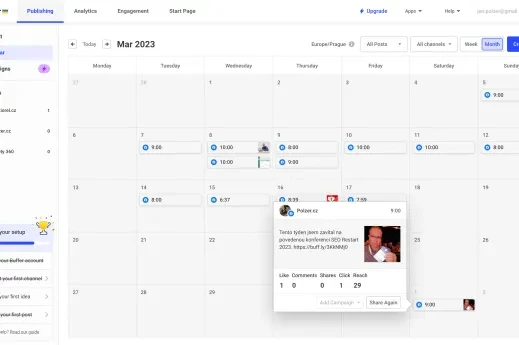


Zdravím, při stáhnutí photolive a následného přidání do chromu nastal jeden problém...photolive sice u sebe najdu v aplikacích na fb ale nenabízí mi to stahování fotek u alb ani značku PL nevidím. Mockrát vám děkuji za radu!